Objectifs du TP
- Découvrir Tableau Public
- Comprendre le mapping de données sur des marques graphiques (ligne, carré, ..) et leurs propriétés (taille, couleur, ..)
- Faire la distinction entre données brutes et abstraites, ainsi qu'entre dimensions et mesures
- Explorer un espace de conception de visualisation
Le TP se fait en binome. Répondre au questionnaire au fur et à mesure du TP.
1. Charger les données dans Tableau
Télécharger le csv suivant: ElectionsPresidentielleUS_data_clean.csv. Lancer Tableau et sélectionner connexion à un fichier texte, charger le fichier, et basculer sur la vue des données (en bas à gauche de Tableau cliquer sur Source de données (Data Source)).
Questions : répondre dans le formulaire
2. Voir les résultats sous forme de table
Basculer maintenant sur la 1e Feuille (Sheet 1).
Commencer par afficher une table avec les années (Year) en colonne, et les États (States) en ligne.
Afficher à l'intérieur de la table le gagnant de l'État en question pour l'année donnée (State Winner).
Pour ce faire, associer le State Winner à une marque graphique, ou repère (Mark).
Essayer avec du texte (Label) ou de la couleur.
Ajuster le format de la marque graphique (texte, carré, ...)
Ajuster au besoin la couleur (via le menu de la légende, à droite) pour que le rouge représente les républicains, le bleu les démocrates et le orange les indépendants.
Un aperçu du résultat attendu :
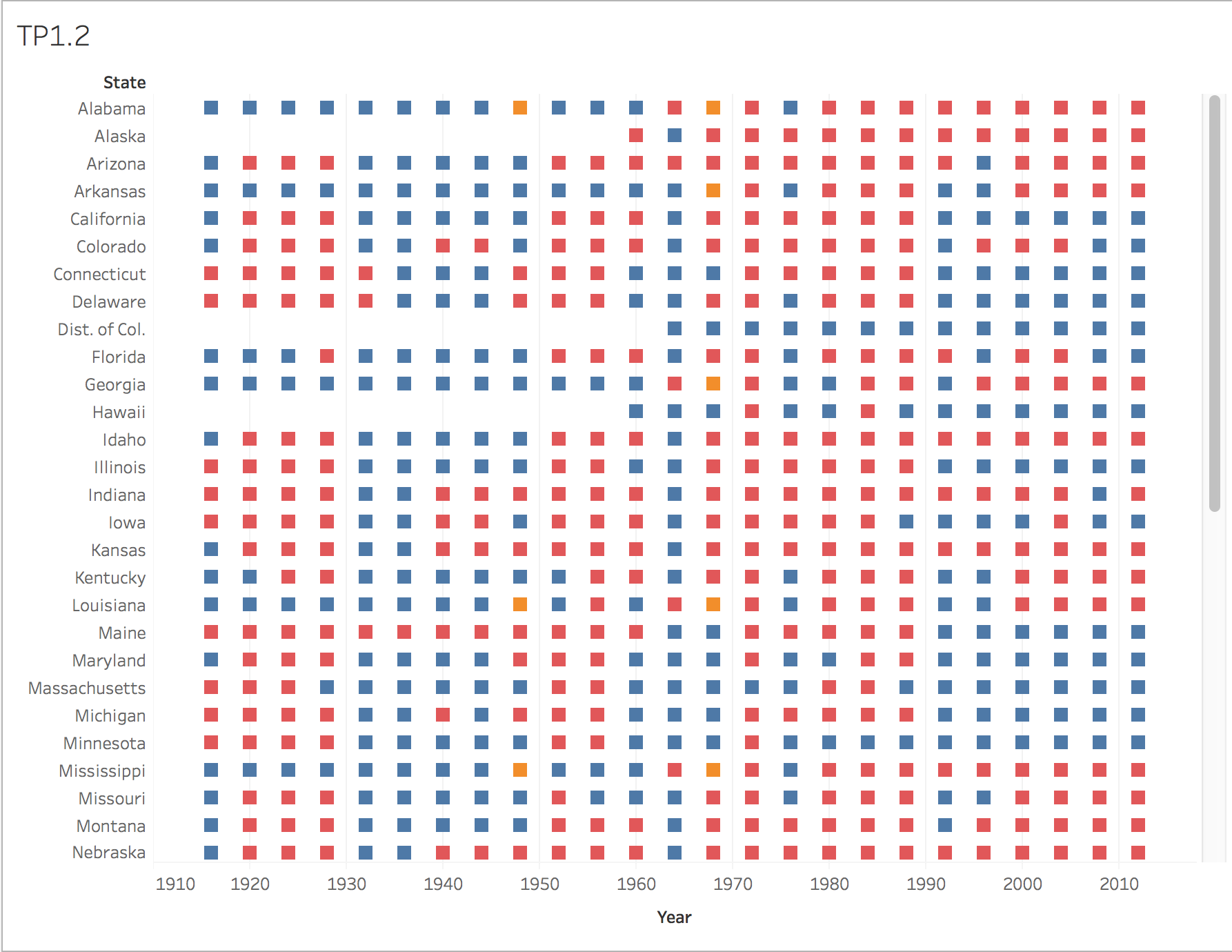
Questions : répondre dans le formulaire
Ré-organiser la table (trier par ligne selon la mesure auto-générée Nombre d'enregistrement / Number of records) pour mettre en avant les données qui manquent.
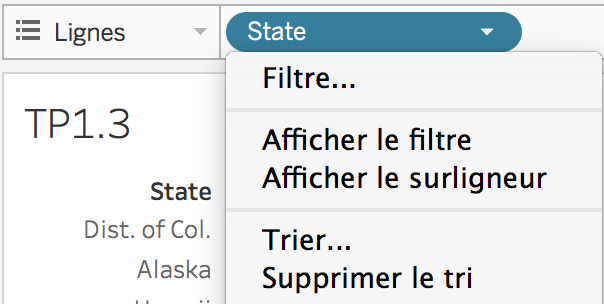
3. Sauvegarder et partager
Renommer votre feuille de calcul en double cliquant sur le titre de la visualisation, selon le numéro de l'exercice. Par exemple TPDataViz1.3.
Sauvegarder, créer un compte Tableau Public si ce n'est déjà fait.
Nommer votre classeur (Book) (qui contiendra une feuille par exercice) avec le format suivant :
Lyon1-m2-2019-nom 1-numéro d'étudiant 1-nom 2-numéro d'étudiant 2.
Exemple: Lyon1-m2-2019-tabard-p231123-bonneel-p2315189.
4. Filtrer de manière basique
Pour chercher où un Indépendant (candidat non Républicain ou Démocrate) est arrivé en tête, il est possible de cliquer sur la légende (qui est interactive). Cependant créez votre propre mécanisme de filtrage, similaire à la légende, en rajoutant State Winner comme filtre. Faire en sorte que le filtre apparaisse à l'écran, et l'utiliser pour répondre à la question suivante.
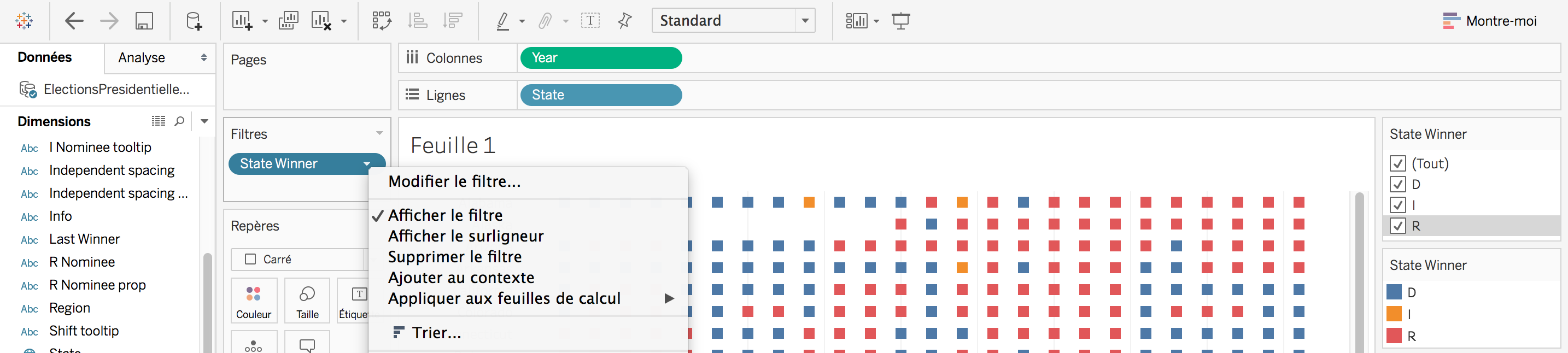
Questions : répondre dans le formulaire
5. Identifier les tendances
Créer une nouvelle feuille dans votre classeur. Afficher de nouveau une table avec les années (Year) en colonne, et les États (States) en ligne.
Regarder dans les données quelle colonne peut donner une indications sur la force de la victoire (en bas à gauche de Tableau cliquer sur Source de données (Data Source)).
Utiliser une marque textuelle (ou changer celle utilisée par défaut) pour indiquer le vainqueur (State Winner), et la couleur pour indiquer l'intensité de la victoire (avec la variable que vous avez identifié dans les données).
Ajuster la couleur pour qu'elles représentent les partis (clic droit sur la légende > modifier les couleurs), et utiliser les paramètres avancés pour que l'échelle soit uniforme. Sauvegarder.
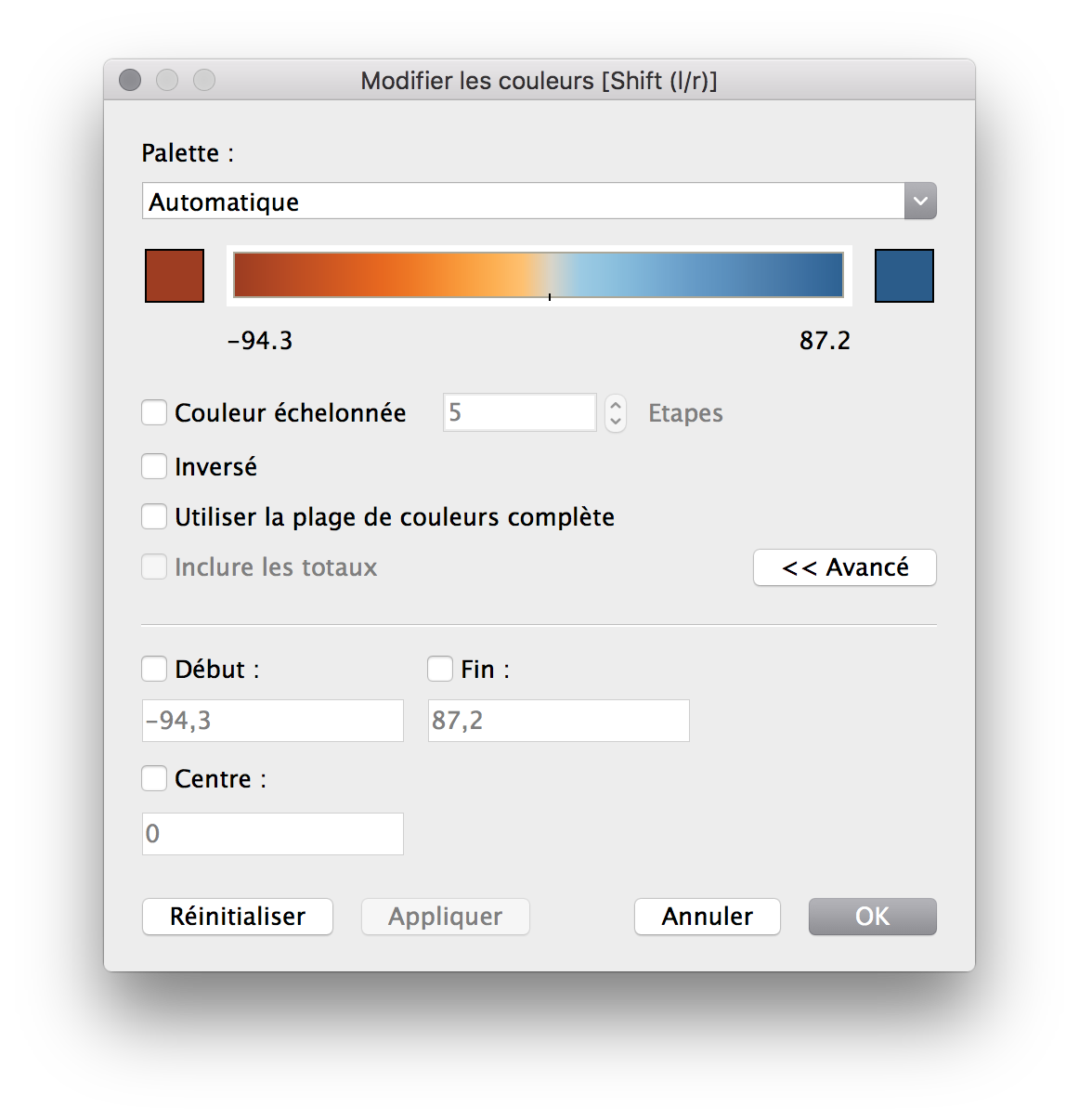
Questions : répondre dans le formulaire
6. Cartographier
Créer une nouvelle feuille, ajouter Latitude et Longitude en ligne et colonne, ou glisser <.
Via le menu Montre-moi (Show me) en haut à droite, basculer sur une visualisation sous forme de carte. Rajouter la dimension State comme Repère (Mark) détail, et la variable RD Difference (bin) utilisée précédemment toujours en couleur.
Le District de Columbia est mal reconnu par Tableau cliquez sur le petit bouton gris "Unknown" / "Inconnu" en bas à droite de la carte. Corrigez à la main les Etats non reconnus (en suivant ces instructions au besoin).
Via Montre-moi, constater la différence entre Carte de symbole (Symbol Map) et Carte pleine (Filled Maps).
Rajouter les années en Pages. Il est maintenant possible de naviguer entre les années.
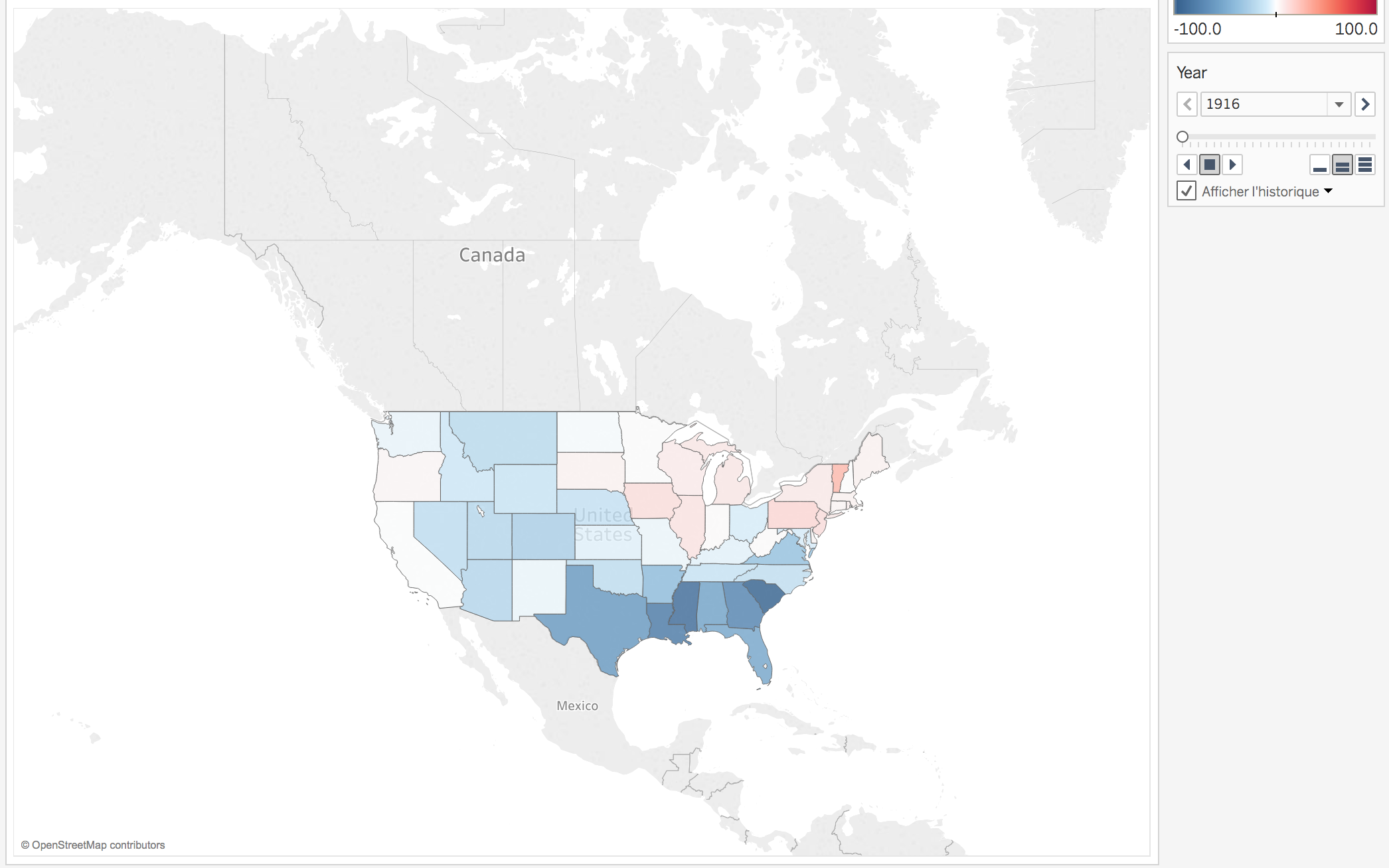
Questions : répondre dans le formulaire
7. Explorer d'autres représentations
Comme vu en cours, la représenation sous forme de carte ne représente pas forcément fidèlement les données.
Questions : répondre dans le formulaire
Piste (parmis d'autres) : il est possible de garder une représentation spatiale tout en cachant la carte via le menu Carte > Carte d'arrière plan > Aucun.
8. Explorer les "Swing States"
Aux États Unis, certains états votent toujours pour le candidat d'un parti donné, alors que d'autres sont plus à même de basculer d'un camps vers un autre. Constuire une visualisation qui permette d'identifier les États les plus stables politiquement, et/ou ceux qui changent le plus souvent sur les 30 dernières années.
Étendre la visualisation pour explorer le changement des Swing States au cours du temps.